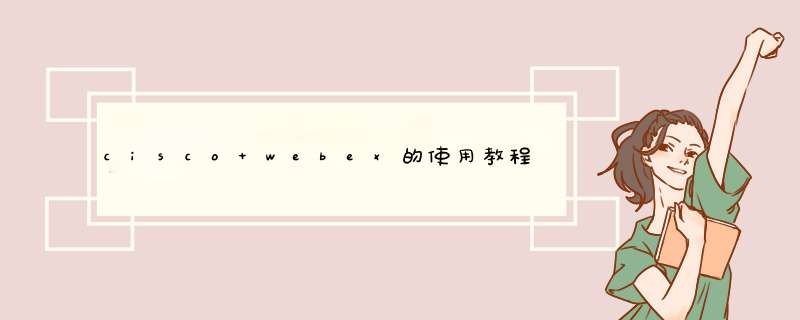
一种基于网页的视频会议,并且对网络流量的控制达到了一流的水准,在视频语音质量上走在前列。那么cisco webex 如何使用?我整理了相关资料,供您参考。
WebEx 领导网络会议的道路WebEx 很早便在商用网络会议市场脱颖而出,并将遥遥领先之势保持至今,其制胜法宝是提供与面对面会议相同的自发性和交互性的强大解决方案。有了 WebEx 之后,用户藉由全动态视频和集成音频共享演示、应用程序、文档和桌面,一切都在多媒体环境中进行。如今,很多行业的组织使用 WebEx - 包括金融服务、高科技、医疗、制药、通信、制造、政府以及管理咨询业 - 并支持客户和产品周期的每个阶段,藉由实时协作在销售、行销、实行、产品开发、制造、培训和支持等方面促进成功。
软件特点
用户可以在任何时间、任何地点与任何可接入互联网的对象进行实时沟通。常用于远程会议、视频沟通、网络培训课程、远程技术支持、辅助销售等。在兼容性方面,WebEx也有非常好的表现,可以很好的运行在不同平台的系统,甚至是移动设备上,例如苹果系统、安卓系统、黑莓等智能 *** 作系统,通过下载移动客户端,只要有网络支持,即可随时随地享受移动办公的乐趣。
录屏软件
WebEx Recorder[1-2] 可以录制全屏或指定窗口,可以设定是否包含声音,生成的文件体积极小且极清晰,录制过程占用资源很少。WebEx的最大优点是性能出众。WebEx 软件并不是个人开发或面向个人的小软件,而是完整的商业解决方案中包括的一款小工具。因此,它在效率和稳定性方面非常出色,称得上是录屏软件(包括几款共享软件)中性能最好的一款。一个很小的录屏软件文件格式:独有的wrf格式,需用它的player播放(Recorder安装中会带的)。用editor可以转换为WMV格式,很容易编辑的。建议下载ediotr(实为player+recorder+editor)从安装后的情况也可以看出,所谓的放、录、编其实对应同一个exe:"D:\program files\WebEx\atauthor.exe" -PLAYER"D:\program files\WebEx\atauthor.exe" -RECORDER"D:\program files\WebEx\atauthor.exe" -EDITORWebEx Recorder的使用极为简单,只需3个步骤:
【步骤1:选择录制范围】
在 WebEx Recorder 界面点击第一个按钮(如下图),或菜单:File→Open Application:
在d出的窗口中,选择要录制的程序(如下图):
一般情况下,为了减少文件体积,请只选择要演示的程序(比如PPT、SAP)。如果演示涉及多个程序,则可以选择整个桌面(即全屏)。
【步骤2:指定保存文件】
选定录制范围后,WebEx会要求用户设定用于保存录屏结果的文件。WebEx是边录制边写入文件的,这样做很好。不象有些软件先缓存,等录制结束后再写入文件——这个过程可能会耗时几分钟,并有CPU 100%而崩溃的风险。
【步骤3:开始录制】
指定文件后,WebEx会出现录制面板(下图1)。上面左3个按钮为:录制、暂停、结束。下面可以设定是否录音,及麦克风音量。
点击录制按钮后,按钮可用状态发生改变(下图2)。上面右侧2个按钮分别为插入标记点(以便于后期编辑)、屏幕标注。
一些“高级”技巧:
运行 WebEx Recoder 进行录屏时,可先进行相关设置。比如设定录制过程自动隐藏界面,用ctrl+alt+p来暂停和继续,用ctrl+alt+s来结束录制。如果需要插入书签,以便于后续编辑,则可以ctrl+alt+m。如果需要录音,可通过菜单:Controls→Record Audio。更高级用户,也可以设定录音参数:Settings→Audio settings.
录制完成后,可以播放录制结果。也可以打开Editor做进一步处理,包括:删除多余部分重新录制一部分(改正原有错误)转为wmv格式。但要注意:用Editor打开文件和转化格式,都耗时较长并且转wmv后体积增大、质量下降
更多请前往官方网站http://www.webex.com.cn/
以上就是我为大家带来的cisco webex 如何使用教程方法介绍。希望大家喜欢哦!
Webex设置cohost需要先登录网址,加入会议。WebEx是世界头号网络会议供应商,很多行业的组织使用WebEx包括金融服务、高科技、医疗、制药、通信、制造、政府以及管理咨询业等并支持客户和产品周期的每个阶段,藉由实时协作在销售、行销、实行、产品开发、制造、培训和支持等方面促进成功。
欢迎分享,转载请注明来源:内存溢出

 微信扫一扫
微信扫一扫
 支付宝扫一扫
支付宝扫一扫
评论列表(0条)